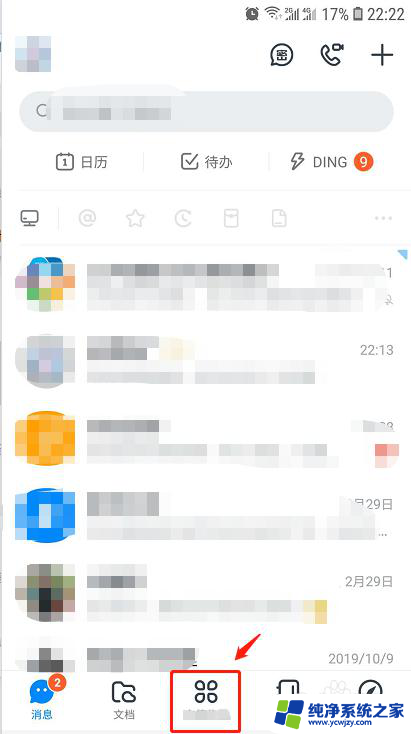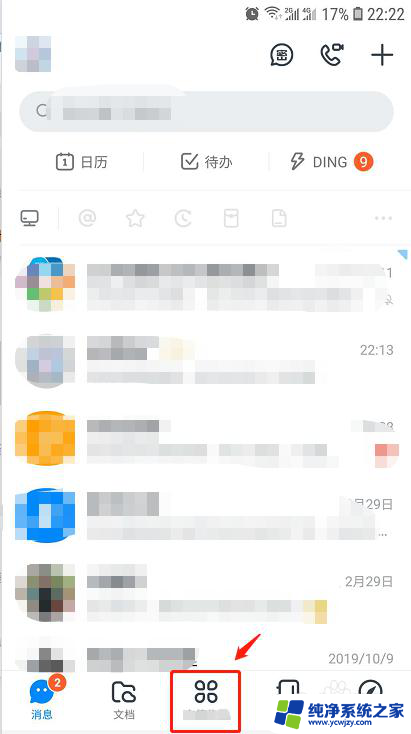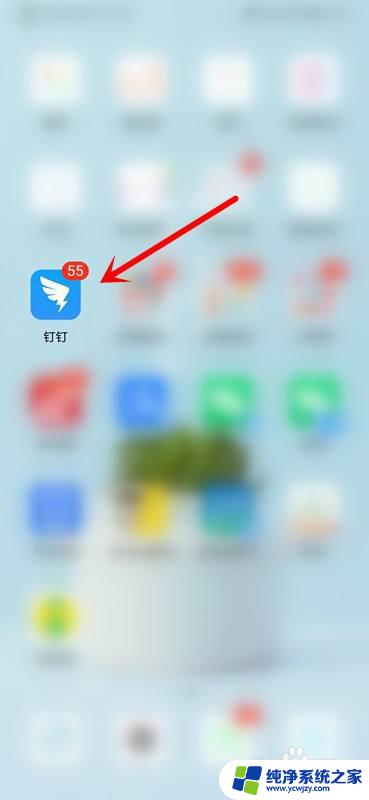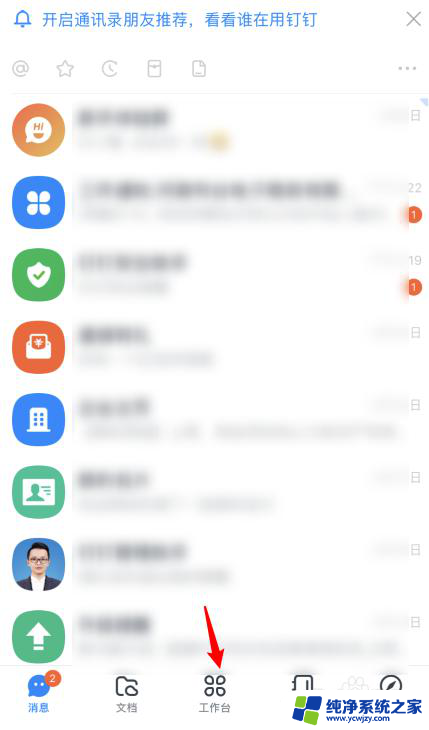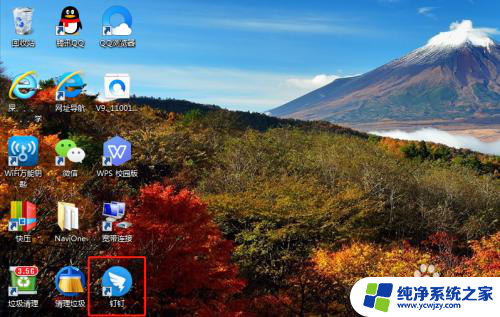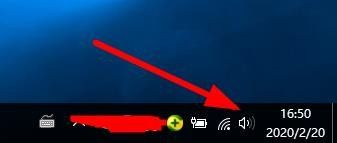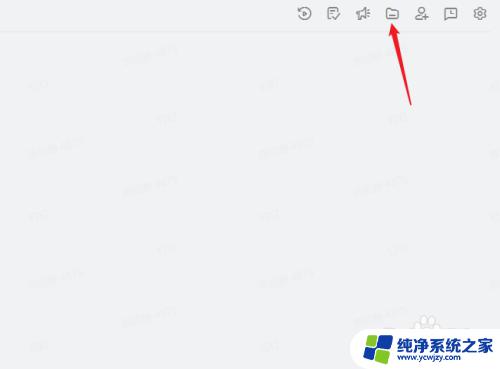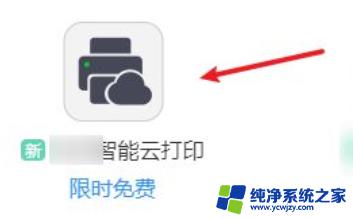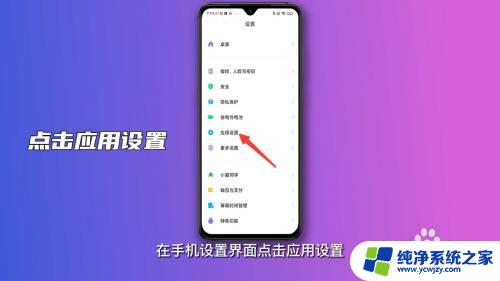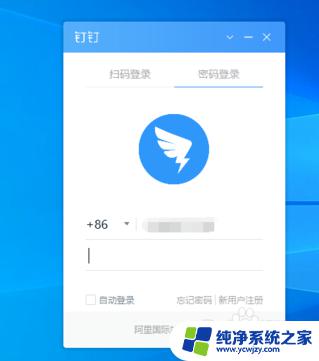钉钉设置wifi打卡 钉钉WiFi打卡设置步骤
更新时间:2024-01-30 09:54:06作者:yang
随着科技的迅速发展,移动办公已成为现代企业的一种常见方式,而钉钉作为一款领先的企业级通讯工具,不仅可以实现日常办公通讯,还能提供更多便捷的功能,比如钉钉设置WiFi打卡。钉钉WiFi打卡是一种新型的考勤方式,通过连接企业内部的无线网络,实现员工的自动打卡。接下来我们将介绍钉钉WiFi打卡的设置步骤,让您轻松掌握这一高效的办公工具。
方法如下:
1.首先打开钉钉,在工作面板中。点击“考勤打卡”。
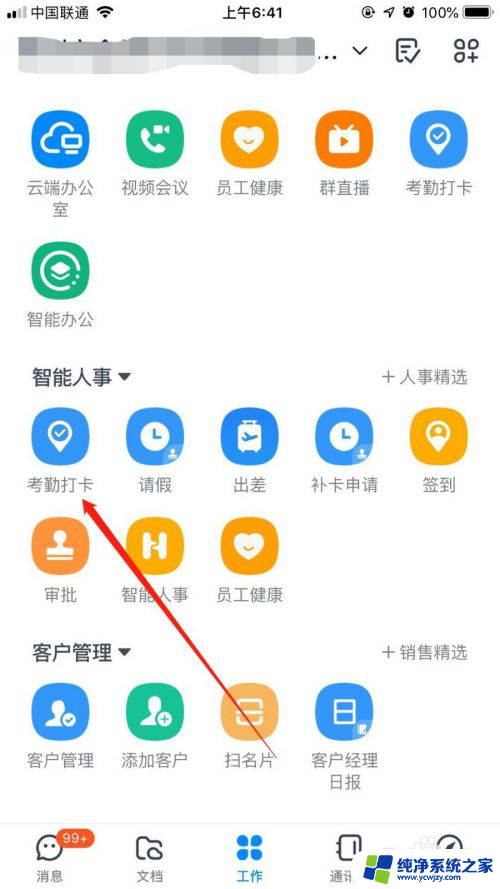
2.然后点击右下角的“设置”。
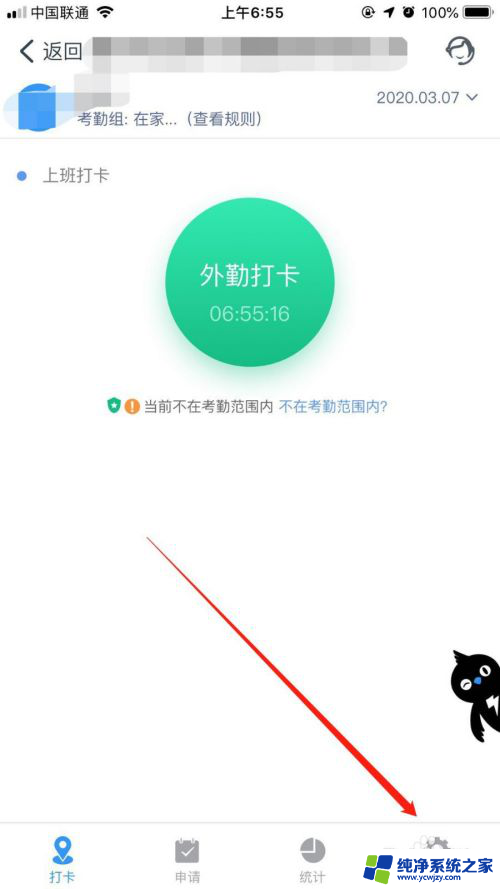
3.然后点击考勤组进入。
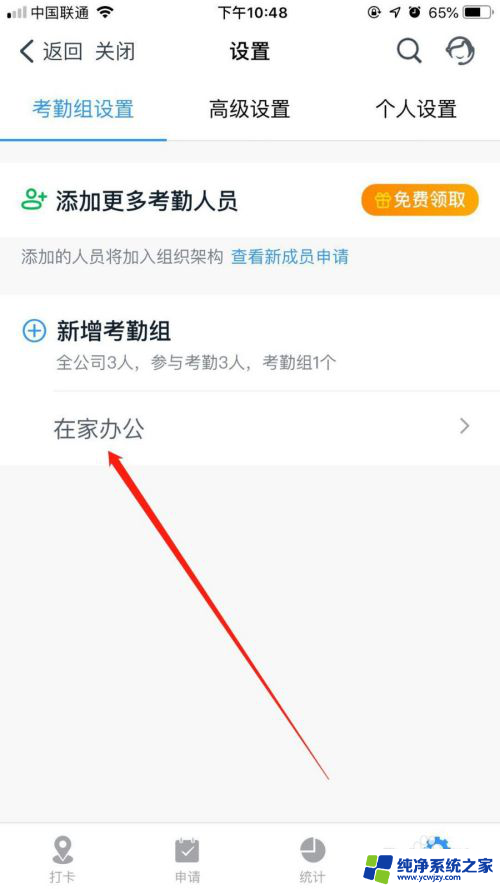
4.然后点击“考勤WiFi”进入。
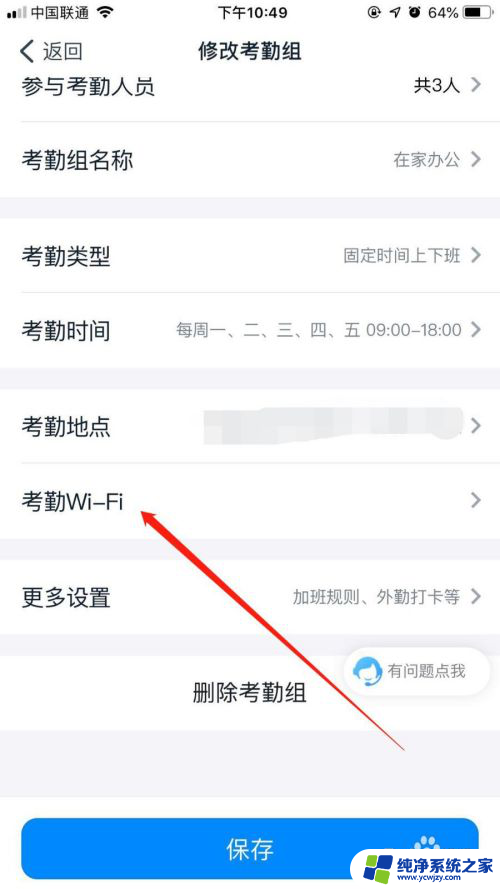
5.然后点击“添加”。
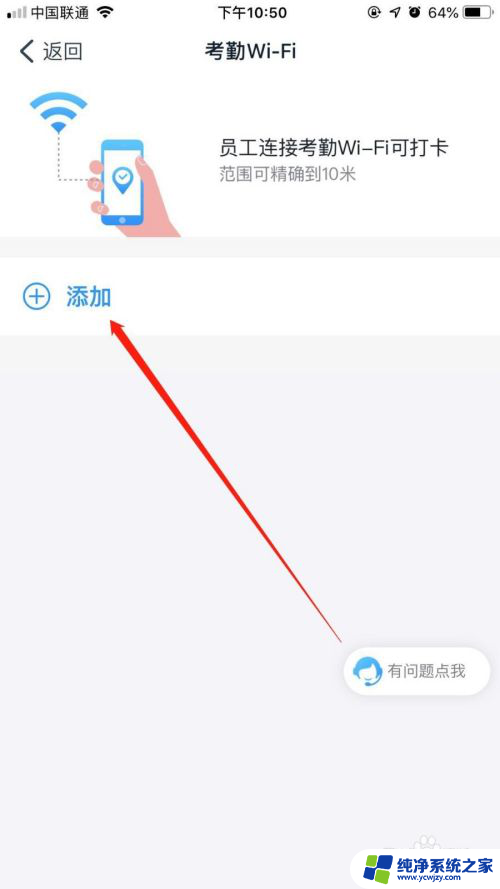
6.最后,选择要添加的办公WiFi。点击“保存”即可。
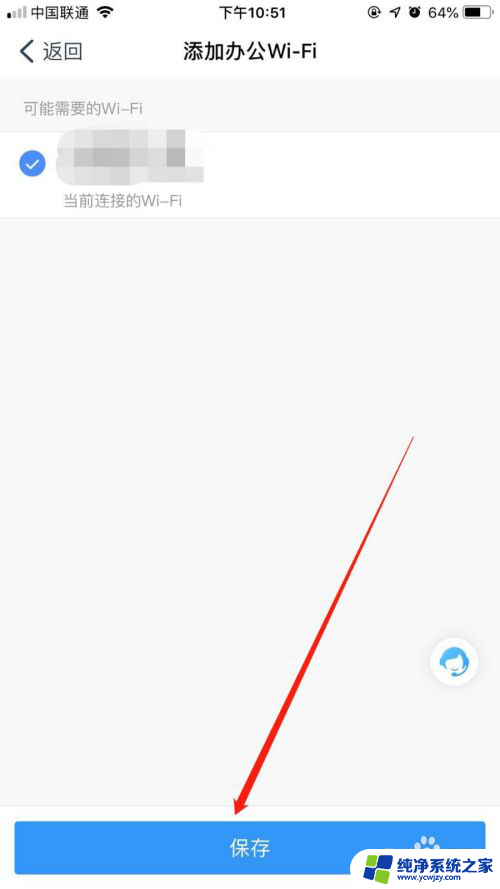
7.总结:
1、首先打开钉钉,在工作面板中。点击“考勤打卡”。
2、然后点击右下角的“设置”。
3、然后点击考勤组进入。
4、然后点击“考勤WiFi”进入。
5、然后点击“添加”。
6、最后,选择要添加的办公WiFi。点击“保存”即可。
以上是钉钉设置 Wi-Fi 打卡的全部内容,如果需要的用户可以根据小编提供的步骤进行操作,希望对大家有所帮助。